![]() C#
- ListView : Galeria de imagens - I
C#
- ListView : Galeria de imagens - I
 |
Hoje veremos como criar uma galeria de imagens usando o ListView em uma aplicação Windows Forms. |
Hoje vamos continuar a explorar a versatilidade do ListView para exibir imagens criando uma galeria de imagens e exibindo uma imagem selecionada:
Vamos ao que interessa...
Criando o projeto Windows Forms
Vamos então criar um projeto do tipo Windows Forms App(.NET Framework) no VS 2019 Community no menu File -> New Project, com o nome WF_ListViewImagens;
No formulário Form1.cs inclua os seguintes controles:
- 1 Panel : Dock = Top
- 1 ListView : lvDados , Dock = Fill
- 4 Radiobuttons : rdbLadoLado, rdbList, rdbPequenos, rdbGrandes
- 1 Button : btnSelecionar
- 1 PictureBox : picImagem
Defina o leiaute do formulário conforme a imagem a seguir:
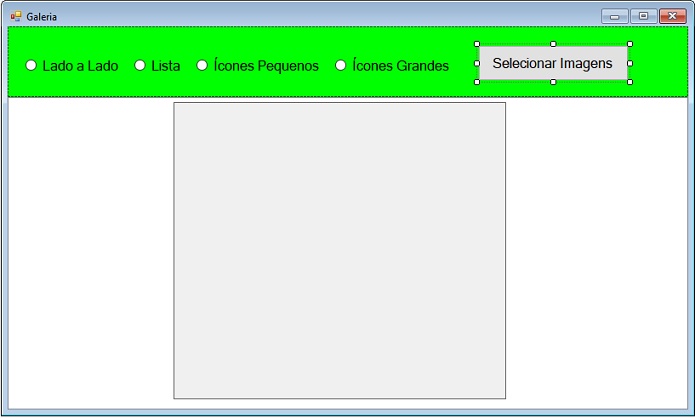
A seguir vejamos a implementação do código no formulário.
Os namespaces usados no projeto são:
using System;
using System.Drawing;
using System.IO;
using System.Windows.Forms;
Logo após a declaração do formulário inclua o código abaixo onde criamos os ImageList, inicializamos variáveis que iremos usar no projeto e criamos o código para abrir uma caixa de diálogo para selecionar imagens:
//Cria dinamicamente ImageList em tempo de execução
ImageList imageList = new ImageList();
ImageList imageListPequeno = new ImageList();
ImageList imageListGrande = new ImageList();
int contador = 0;
public string novoNomeImagem = "";
//abre uma janela de diálogo para selecionar imagens
OpenFileDialog ofd = new OpenFileDialog()
{
Multiselect = true,
ValidateNames = true,
Filter = "JPG|*jpg|JPEG|*.jpeg|PNG|*.png"
};
FileInfo fi;
|
No construtor do formulário inicializamos os ImageList:
public Form1()
{
InitializeComponent();
//inicializa os ImageList
lvDados.SmallImageList = imageListPequeno;
lvDados.SmallImageList = imageListGrande;
this.KeyPreview = true;
}
|
No evento Click do botão - Selecionar Imagens - temos o código que permite selecionar as imagens e incluí-las nos ImageList:
|
private void btnSelecionar_Click(object sender, EventArgs e) { // define o tamanho da das imagens no imagelist imageList.ImageSize = new Size(50, 50); imageListPequeno.ImageSize = new Size(32, 32); imageListGrande.ImageSize = new Size(90, 90); //seleciona as imagens e incluir no imagelist
if (ofd.ShowDialog() == DialogResult.OK)
{
lvDados.Items.Clear();
foreach (string fileName in ofd.FileNames)
{
fi = new FileInfo(fileName);
FileInfo fileinfo = new FileInfo(fileName);
using (FileStream stream = new FileStream(fi.FullName, FileMode.Open, FileAccess.Read))
{
imageList.Images.Add(Image.FromStream(stream));
imageListPequeno.Images.Add(Image.FromStream(stream));
imageListGrande.Images.Add(Image.FromStream(stream));
}
lvDados.LargeImageList = imageList;
lvDados.Items.Add(new ListViewItem
{
ImageIndex = contador,
Text = fi.Name,
Tag = fi.FullName
});
contador++;
}
}
}
|
A seguir em cada evento CheckedChanged dos radiobuttons vamos incluir o código que altera o modo de exibição das imagens pelo ListView onde temos as opções:
- Tile
- List
- SmallIcon
- LargeIcon
private void rdbLadoLado_CheckedChanged(object sender, EventArgs e) { if (rdbLadoLado.Checked == true) { lvDados.View = View.Tile; } } private void rdbLista_CheckedChanged(object sender, EventArgs e)
{
if (rdbLista.Checked == true)
{
lvDados.View = View.List;
}
}
private void rdbPequenos_CheckedChanged(object sender, EventArgs e)
{
if (rdbPequenos.Checked == true)
{
lvDados.SmallImageList = imageListPequeno;
lvDados.View = View.SmallIcon;
}
}
private void rdbGrandes_CheckedChanged(object sender, EventArgs e)
{
if (rdbGrandes.Checked == true)
{
lvDados.LargeImageList = imageListGrande;
lvDados.View = View.LargeIcon;
}
}
|
A seguir demos o código do evento MouseClick que cria um menu de contexto ao clicar em uma imagem com a opção 'Renomear' que permite alterar o nome de uma imagem:
private void LvDados_MouseClick(object sender, MouseEventArgs e) { //aciona o menu de contexto com a opção - Renomear ContextMenu cm = new ContextMenu(); lvDados.ContextMenu = cm; var mi = new MenuItem("Renomear"); mi.MenuItems.Add(mi);
mi.Click += OnMenuItemClick;
cm.MenuItems.Add(mi);
}
|
Depois no método OnMenuItemClick temo o código que permite editar o nome da imagem, e, a seguir no evento AfterLabelEdit é onde estamos efetivamente mudando o nome da imagem.
Para que o código funcione devemos alterar a propriedade LabelEdit do ListView para true:
//Renomeia a imagem iniciando a edição //Defina a propriedade LabelEdit como true para evitar erros private void OnMenuItemClick(object sender, EventArgs e) { lvDados.SelectedItems[0].BeginEdit(); } private void LvDados_AfterLabelEdit(object sender, LabelEditEventArgs e)
{
if (e.Label == null)
return;
novoNomeImagem = Convert.ToString(e.Label);
ListViewItem item1 = lvDados.SelectedItems[0];
FileInfo fileInfo = new FileInfo(item1.Tag.ToString());
fileInfo.MoveTo(fileInfo.Directory.FullName + "\\" + novoNomeImagem + fileInfo.Extension);
}
|
Para concluir temos o código dos eventos Click do ListView que exibe o PictureBox com a imagem selecionada e depois no evento Click do PictureBox estamos ocultando o picturebox:
|
private void LvDados_Click(object sender,
EventArgs e) { //exibe a imagem selecionada no Picturebox if (lvDados.SelectedIndices.Count == 0) return; Int32 item = lvDados.SelectedIndices[0];
Image img1 = imageList.Images[item];
picImagem.Visible = true;
picImagem.Image = img1;
}
private void PicImagem_Click(object sender, EventArgs e) { //oculta a imagem exibida if (picImagem.Image != null) { picImagem.Image.Dispose(); picImagem.Image = null; } picImagem.Visible = false; } |
Executando projeto teremos o resultado abaixo:
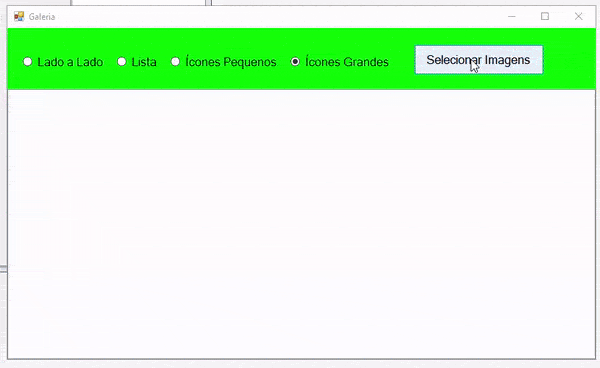
Em outro artigo veremos como exibir imagens no ListView e permitir a exclusão da imagem do controle.
Pegue o
projeto completo aqui :
![]() WF_ListViewImagens.zip
WF_ListViewImagens.zip
Cantarei ao Senhor, porquanto me tem feito muito bem."
Salmos 13:5,6
Referências:
-
Super DVD Vídeo Aulas - Vídeo Aula sobre VB .NET, ASP .NET e C#
-
C# - StreamReader, StringReader e TextReader . Qual a ... - Macoratti
-
C# - Imprimindo um arquivo texto - Macoratti
-
C# - Usando OpenFileDialog - Macoratti
-
C# - Formatando arquivos textos - Macoratti
-
C# - Convertendo valores para o formato monetário
-
C# - ListView Manutenção de dados - Macoratti
-
C# - Lendo e escrevendo em arquivos textos e binários - Macoratti
-
C# - ListView - Preenchendo com dados e ... - Macoratti
-
VB.NET - Conversão entre tipos de variáveis - Macoratti
-
C# - ListView - Macoratti
-
C# - Localizando Arquivos - Macoratti

